Todos devem conseguir ler o seu texto
Compartilhar apresentações, documentos e conteúdo do curso com os alunos pode proporcionar a eles materiais de estudo e análise úteis. É importante que o texto seja visível e legível. Se você quiser que seus alunos estudem o texto, eles precisam conseguir lê-lo.
Verificações de contraste do Ally verificam se há contraste suficiente entre a cor do texto e a cor de fundo. Texto com baixo contraste pode dificultar a leitura de todos, especialmente de alunos com deficiências visuais, como daltonismo.
O Ally usa os requisitos de contraste especificados como parte das diretrizes WCAG 2.1 AA.
Ajuste o contraste no seu arquivo
Se seu texto tiver contraste fraco, será preciso corrigir isso em seu software de apresentação ou documento. Faça o upload do novo arquivo no Ally quando estiver pronto. Selecione Como adicionar descrições para uma orientação passo a passo.
- Selecione Como adicionar descrições e siga as instruções.
- Abra o arquivo em seu computador.
Se não tiver uma cópia do arquivo em seu computador, saia do painel de comentários do instrutor e baixe o arquivo do curso.
- Mude o contraste do texto.
- Microsoft® Office: Selecione o texto. Abra o menu Cor da fonte e escolha uma nova cor com mais contraste.
- LibreOffice: Selecione uma imagem. Selecione Formatar na barra de menu e clique em Descrição. Adicione o texto de descrição.
- Use uma ferramenta como o Colour Contrast Analyser da The Paciello Group para verificar o contraste do texto.
- Salve o arquivo.
- Faça o upload do arquivo atualizado no curso.
Se você ainda estiver com as instruções abertas no painel de comentários do instrutor, selecione Avançar e pesquise como fazer upload do arquivo. Se não estiver com o painel de comentários do instrutor aberto, selecione o indicador de pontuação de acessibilidade ao lado do arquivo do curso e selecione Pesquisar para fazer upload do arquivo.
Corrigir o contraste em no conteúdo WYSIWYG
Crie ou edite o conteúdo no editor WYSIWYG do seu curso. À medida que você digita ou faz alterações, a pontuação do Ally é atualizada imediatamente. A pontuação varia de Baixa a Perfeita. Quanto maior a pontuação, menores são os problemas.
Saiba mais sobre como corrigir problemas de contraste de texto no editor WYSIWYG do seu curso
Visualizar onde está o problema de acessibilidade
Veja onde está o problema
A visualização destaca em qual lugar do documento os problemas específicos de acessibilidade podem ser encontrados. Os destaques exibem todas as ocorrências de um tipo de problema por vez. Por exemplo, se nas suas imagens estão faltando descrições alternativas, os destaques indicam cada lugar em que esse problema específico ocorre. Se o seu documento também tiver baixo contraste, selecione esse problema no painel de comentários para ver suas ocorrências destacadas.
Os destaques são fornecidos para os seguintes problemas:
- Imagens sem uma descrição alternativa apropriada
- Fragmentos de texto com contraste insuficiente
- Tabelas sem cabeçalhos
Todos os demais problemas de acessibilidade não são destacados na visualização.
Ferramentas de visualização
Use as ferramentas acima da visualização para explorar os problemas de seu documento.
- Navegue pela visualização do documento página por página.
- Veja quantas vezes um problema específico aparece no documento.
- Alterne entre os destaques do problema.
- Oculte ou exiba os destaques.
- Aumente ou diminua o zoom do conteúdo da visualização.
- Faça o download do arquivo original.
Práticas recomendadas de contraste de texto
Existem muitos ajustes fáceis que você pode realizar para melhorar a legibilidade do texto.
- Use fontes com traços largos.
- Use uma fonte com tamanho mínimo de 12px. Se estiver usando uma fonte com traços finos, use no mínimo 16px.
- Use fontes “finas” somente em fundos escuros.
- Use texto claro em fundos escuros.
- Use texto escuro em fundos claros.
- Evite as seguintes combinações de cores:
- Verde e vermelho
- Verde e marrom
- Azul e roxo
- Verde e azul
- Verde claro e amarelo
- Azul e cinza
- Verde e cinza
- Verde e preto
Não tem certeza de que seu texto possui contraste suficiente? Use o Colour Contrast Analyser da The Paciello Group para verificar seu conteúdo.
Por que o contraste do texto é importante?
Um texto com contraste fraco pode ser difícil de ler em muitas situações.
- Quando projetado em sala
- Para alunos com daltonismo
- Em um dispositivo móvel com uma luz brilhante ou reflexo na tela
- Em monitores de baixa qualidade
O contraste fraco pode causar cansaço visual, torna o conteúdo difícil de descobrir e escanear, e causa frustração.
Um contraste bom significa que todos podem ver o texto claramente e proporciona uma experiência geral melhor durante a leitura de seu conteúdo.
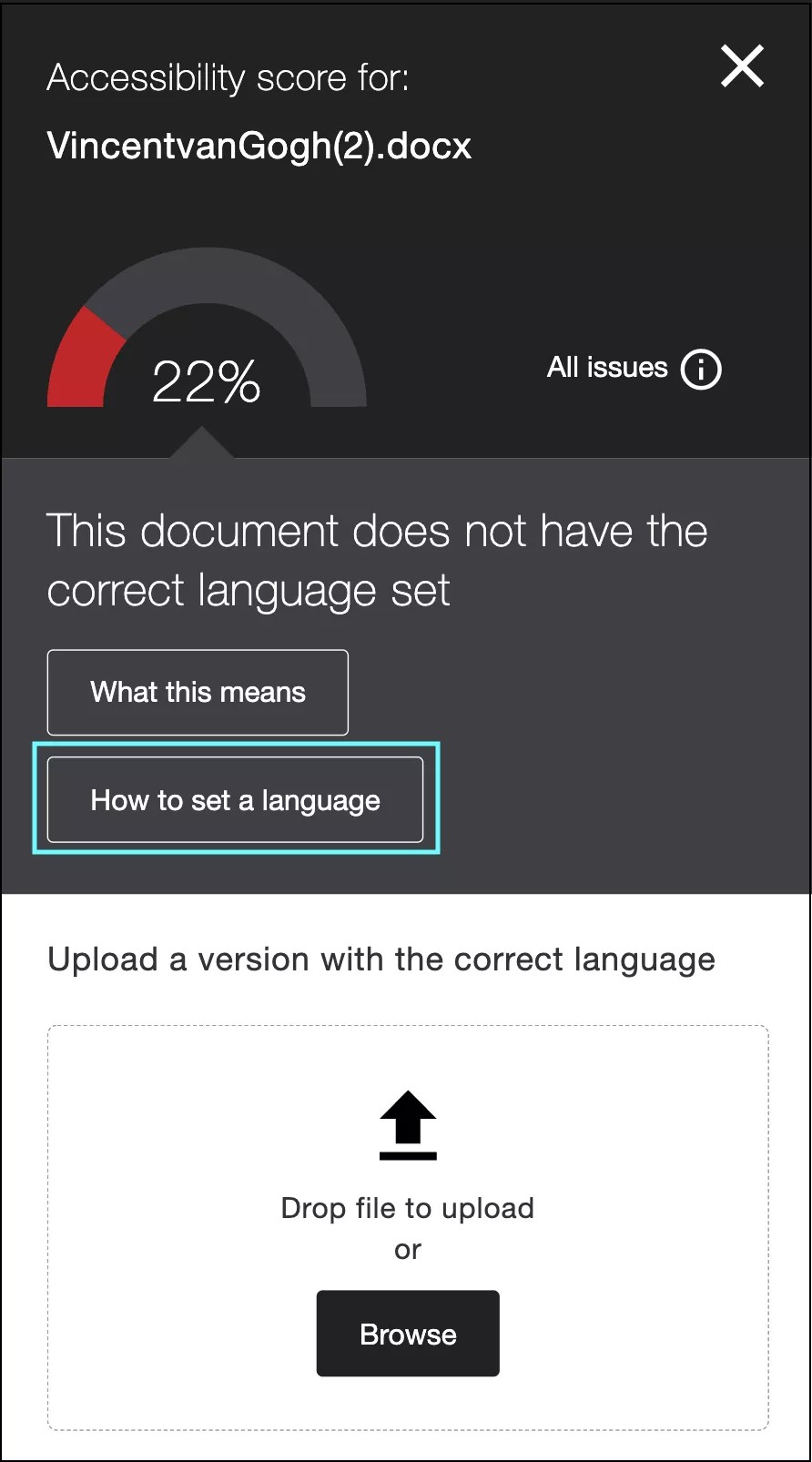

 Participe do grupo de usuários do Ally
Participe do grupo de usuários do Ally